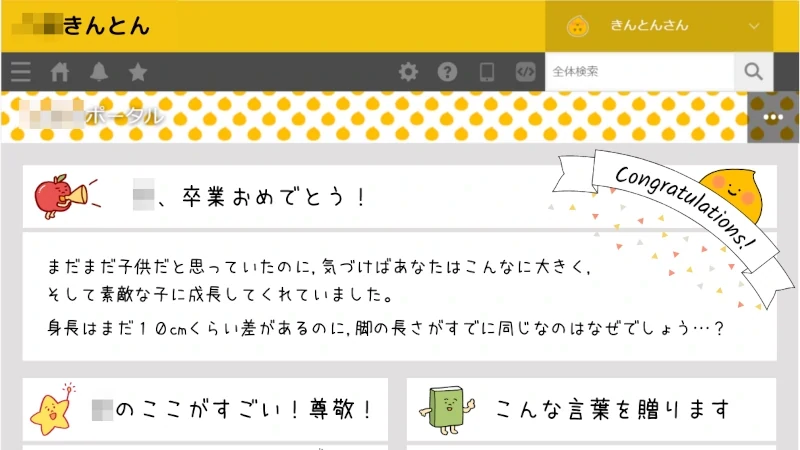
小学校PTA × kintone の番外編です。
娘が小学校を卒業するため、文集に載せる用の「卒業おめでとうメッセージ」を作りました。
私はこういうのが苦手で「何を書いたらいいか、さっぱりわから~ん…😱」となっていたのですが、期限が迫ってきたので、しょうがない。
書く内容を考える
とりあえず過去の文集を見て、みんながどんな風に作っているか、それから、ネットで例文などを検索して、どんなことを書けばいいのか調べました🔍
いいなと思った例文、内容、書きたいなと思ったことなどを、順番を考えずに、バーーーっとNotionに書いていって、ある程度たまったらカテゴリ分けしました。
ドラッグ&ドロップで順番を変えられるので便利ですよ~。
カテゴリ分けしてから、内容を絞っていきました。
カテゴリはこんな感じ。
- 卒業を祝う言葉
- 成長したこと
- こんな言葉を贈ります
- 良いところ
- これからに向けての言葉
お父さんからのメッセージもある人が多かったので、一応「書く?」と聞いたら、意外にも前向き。文字数制限して書いてもらいました。
レイアウト
よくあるのはこんな感じ。
ん~、やる気が出ない😂

きんとんさんを自由に使えるのは私の特権だよなーと思い、kintoneポータルっぽいレイアウトで、きんとんさんのイラストも入れて作ろう!と決まったら、後は楽しくてしょうがなかったです🤩
最初はkintone開発環境に小学校PTAのポータルをコピーして作っていましたが、もう少し自由に作りたいなーと思い、Canvaで作ることにしました。
現在の小学校PTAのポータルはこんな感じ。
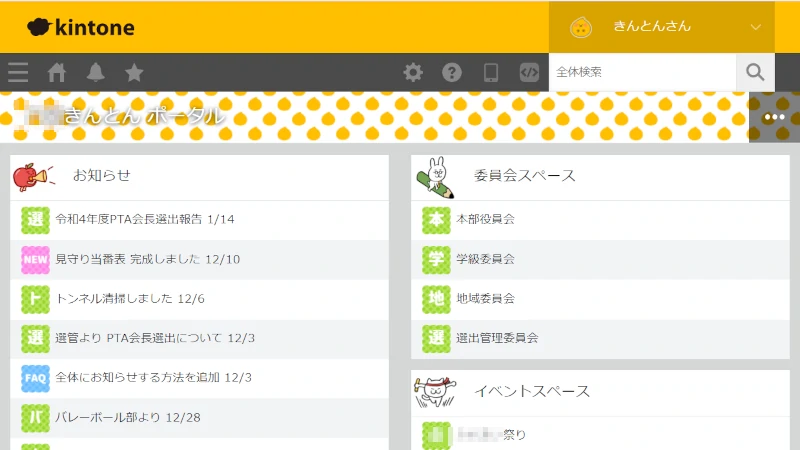
完成!
Canvaで作ったものの全体像はこちら。

文字数などから各パーツの大きさを調節してパズルのように組み合わせました。
父からのメッセージ、文字数制限したのに3倍くらいの文字数で送られてきて、も~😩ってなりましたが、勝手に省略して何とか収まりました。
余白を埋めたくなる悪い癖が出て、さらにモリモリな見た目になりました😂
文集は白黒なので、かわいさ半減。ざんね~ん!
めっちゃ憂鬱な気分から始まりましたが、好きなことと組み合わせることによって、楽しく進めることができ、かわいく完成して大満足です😆
イラスト・アイコンなど
画像作成は『だれでも簡単にデザインができる無料ツール Canva』を使っています。
セクションのアイコンは『イラストAC』のTossanさんのイラストです。大好き😍
今回は番外編、卒業おめでとうメッセージを紹介しました。
参考になればうれしいです🧡
kintoneコミュニティ案内板で紹介していただきました🤩



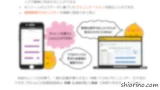


コメント